O Windows Defender é executado em segundo plano para manterseu sistema protegido contra aplicativos e processos maliciosos. Rotineiramente, você recebe alertas para informar que executou uma verificação e não encontrou nada. Ele também informa quando é encontrada uma ameaça em potencial, embora às vezes identifique o arquivo errado como malicioso. Isso costuma acontecer com aplicativos e serviços antivírus. Às vezes, o VirusTotal recebe um falso positivo e até o Chrome bloqueia incorretamente certos arquivos. Às vezes, o Windows Defender sinaliza um arquivo seguro como malicioso. Nesse caso, você pode excluir um arquivo do Windows Defender.
ALERTA DE SPOILER: Role para baixo e assista ao tutorial em vídeo no final deste artigo.
Uma palavra de cautela
Embora seja inteiramente possível que o WindowsO Defender está sinalizando o arquivo errado, no entanto, devemos adverti-lo ao adicionar o arquivo como uma exceção. Se o arquivo for um aplicativo EXE e, de repente, for sinalizado como malicioso após ser atualizado, ele poderá ter um problema. Às vezes, em casos raros, algo malicioso acaba se tornando parte de um aplicativo que, de outra forma, é seguro quando é atualizado, portanto, você deve tentar digitalizar o aplicativo com um antivírus diferente.
Se você baixou um aplicativo de um site não confiávelfonte, pode valer a pena obter uma segunda opinião sobre ele. Às vezes, os aplicativos que são seguros são agrupados com código malicioso e disponibilizados para download em repositórios online. Certifique-se de obter o arquivo de uma fonte confiável.
Excluir um arquivo do Windows Defender
Você pode excluir um arquivo, pasta, processo ou um determinado tipo de arquivo do Windows Defender. Você precisará de direitos administrativos para adicionar uma exceção ao Windows Defender.
Abra o Windows Defender e clique no botão "Configurações" na coluna esquerda na parte inferior.

Na tela Configurações, role para baixo até a seção Notificações de proteção contra vírus e ameaças, clique na opção Configurações de proteção contra vírus e ameaças.
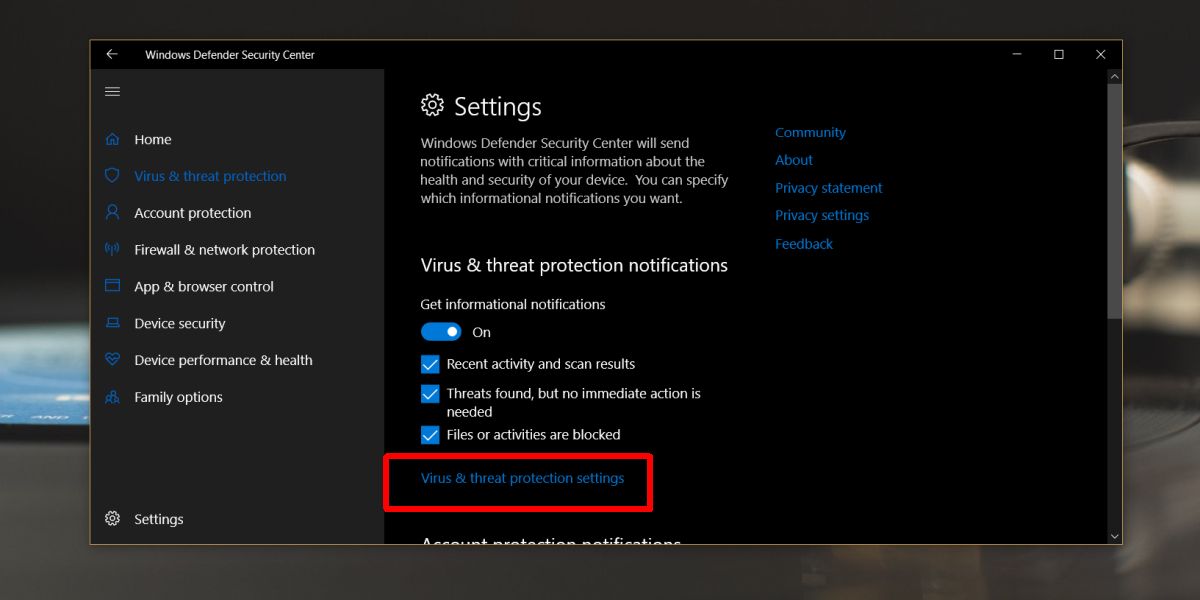
Role para baixo até a seção Exclusões e clique em "Adicionar ou remover exclusões".
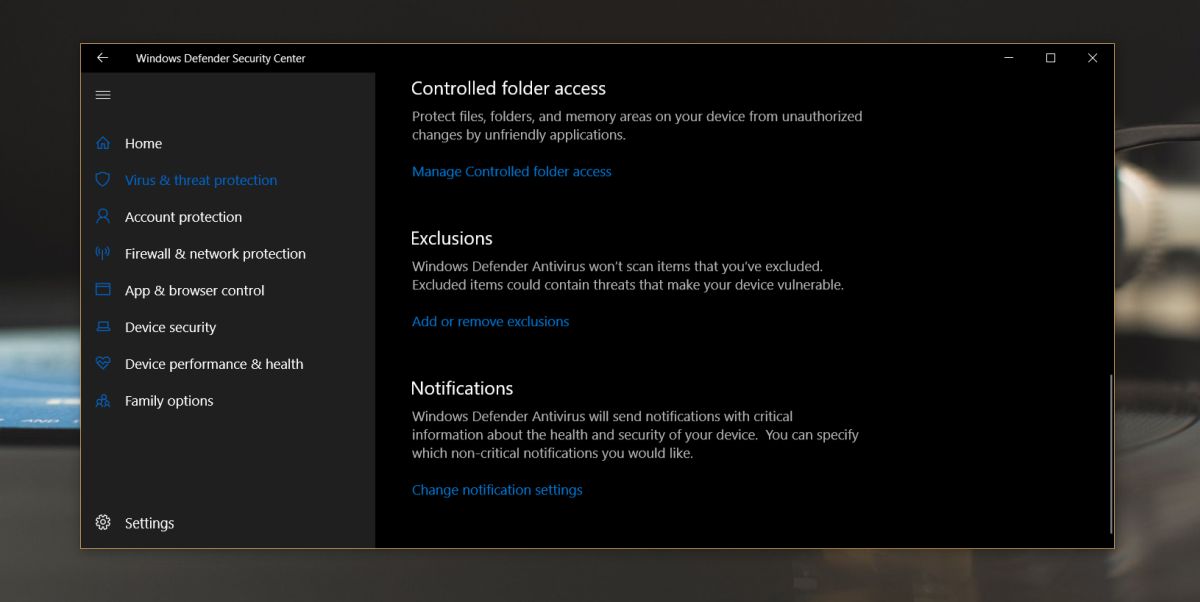
Na tela Exclusões, clique no botão "Adicionar uma exclusão" e selecione o que você deseja excluir da verificação pelo Windows Defender.
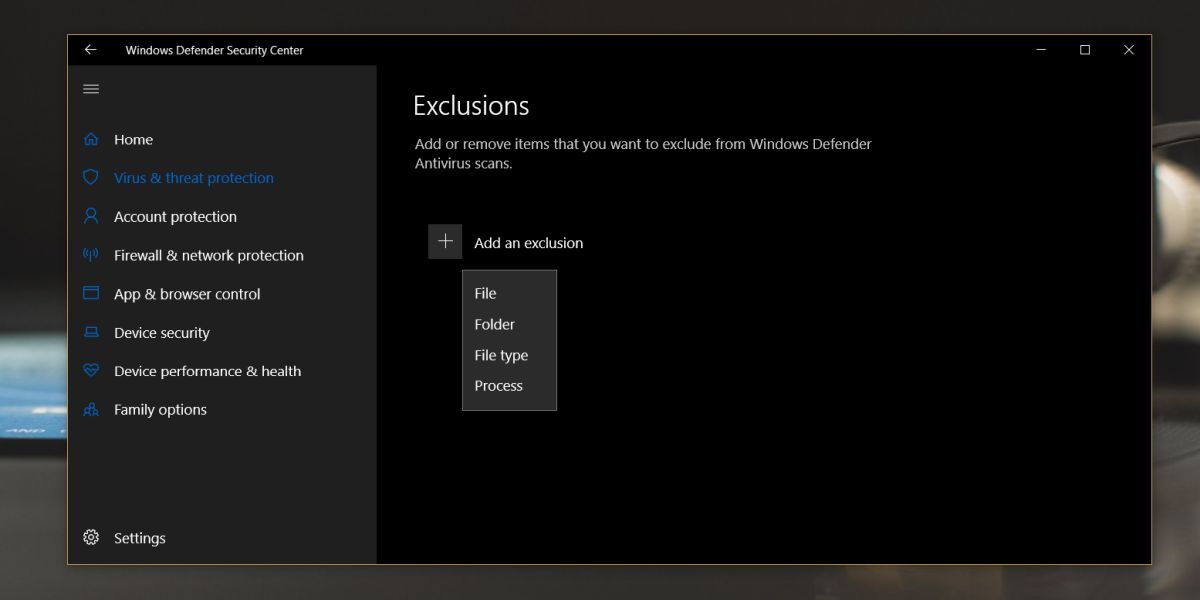
Nesse ponto, você precisará se autenticarcom o nome de usuário e a senha do administrador para permitir que a exclusão seja adicionada. Também é aqui que você pode remover todas as exclusões adicionadas e que também exigirão direitos administrativos.
Normalmente, essas permissões nunca são redefinidas, masse você atualizar um arquivo de aplicativo que você adicionou à lista de arquivos excluídos, verifique e verifique se ele não foi removido. Você também deve saber que isso é específico para arquivos. Se você excluir um arquivo, excluí-lo mais tarde e fazer o download de uma cópia, ele não será excluído automaticamente do Windows Defender.
Se o Windows Defender apresentar problemas momentâneos, por exemplo, não permitirá a instalação de um arquivo, tente desativá-lo por um tempo, em vez de adicionar uma exceção de arquivo.













Comentários